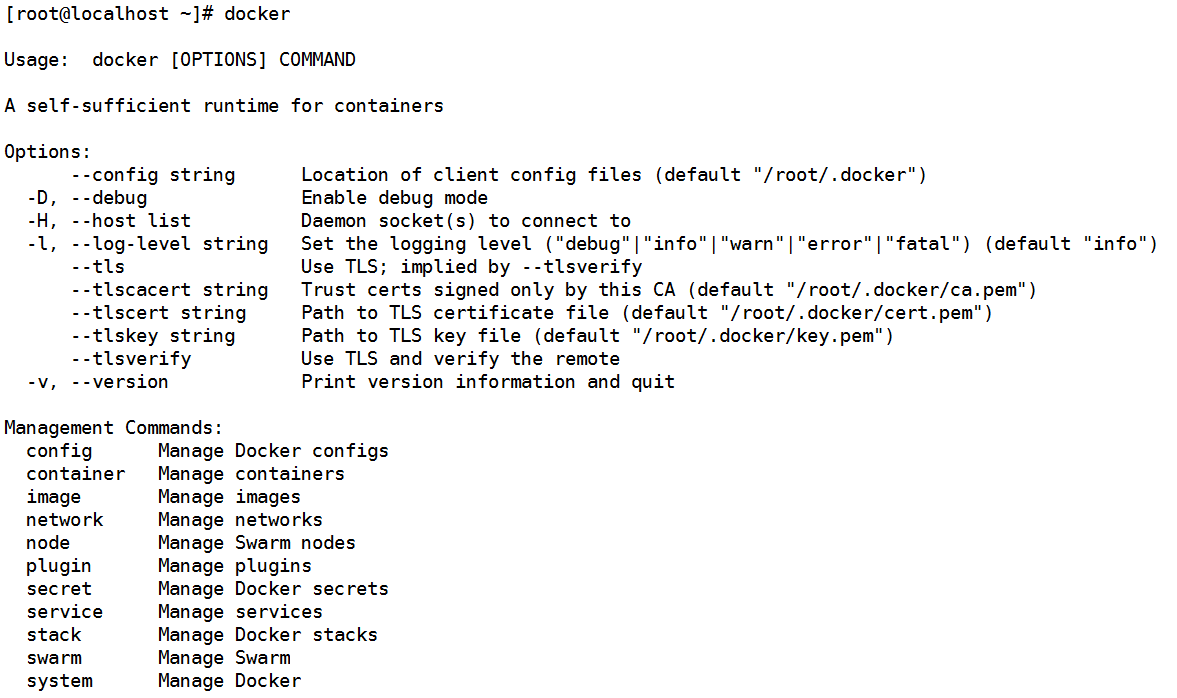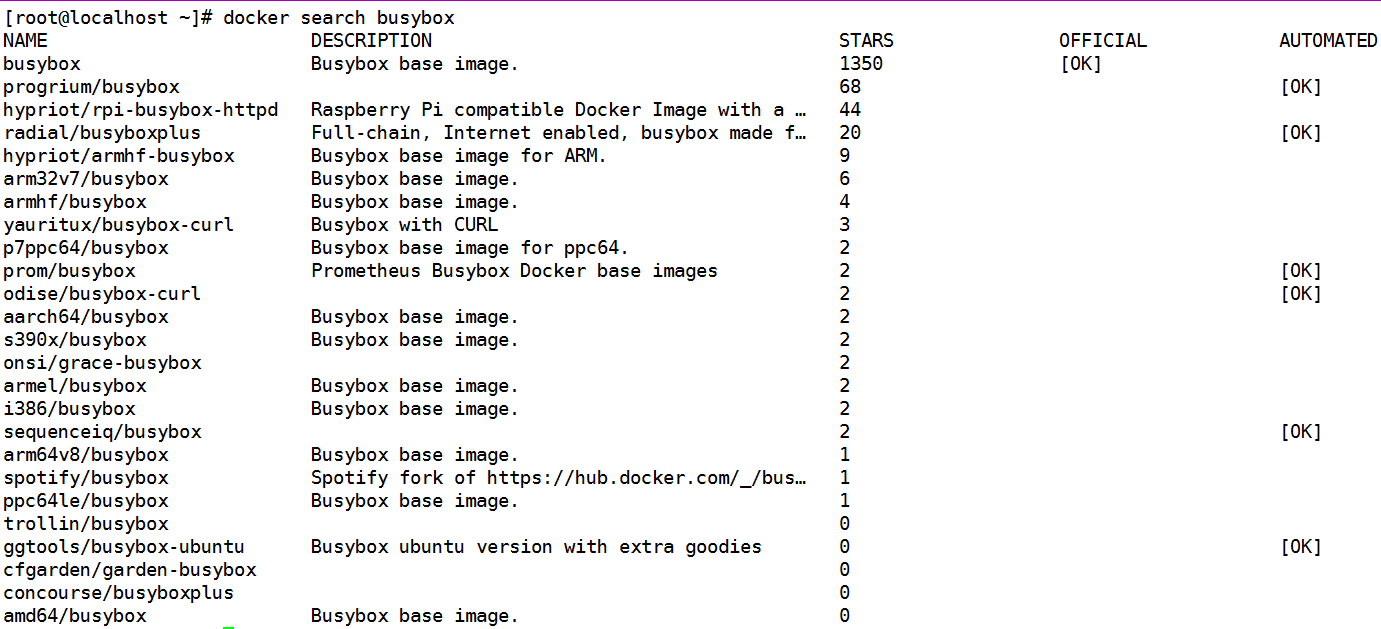上一篇博客我们简单的讨论了一下 Docker,以及 Docker的安装,这次让我们进一步的使用 Docker的顶级命令。注:本篇会有大量的命令
5.Docker 顶级命令
使用docker 命令就可以查看 Docker 客户端的所有顶级命令选项,下面的图片仅仅截取了一部分。
主要说说的还是以下的几个顶级命令:
1.显示出 Docker 的版本号以及其他信息
$ docker version 2.显示出 Docker 客户端更详细的信息
$ docker info 3.查找镜像
$ docker search 镜像:标签Docker 客户端会在/etc/docker/daemon.json 文件中的registry-mirrors的url列表中查找镜像,
默认使用docker公有镜像源搜索相关的镜像信息,并将镜像下载到本地
常用的标签使用的就是一些版本号,但也有一些特殊意义的标签(Tags):
latest:最新版本
alpine:相对容量较小的镜像
stable:较稳定的版本
当我们去搜索有关busybox镜像就会出现这样的信息
其中第一列就是包含busybox的仓库,官方版本(OFFICIAL)就是之间没有 / 隔开的,而 / 隔开的是用户自定义的仓库。为了安全起见,我们一般都去下载官方的软件
4.下载镜像到本地
$ docker pull 镜像名5.列出当前系统拥有的所有镜像。
属性:仓库的名字、标签,每个镜像专属的镜像ID(IMAGE ID)、镜像创建时间和镜像的大小
$ docker images 
6.基于刚刚的镜像,创建一个容器,成功后系统会给我们返回唯一的容器ID(CONTAINERID)
$ docker create busybox7.列出当前正在运行的容器
$ docker ps我们使用这个命令之后,发现并没有刚刚我们所创建的容器,因此使用以下命令获得相关选项的信息
$ docker ps --help因此使用 -a 选项来查看容器的相关信息
在STATUS这一列可以看到是 Created 的状态,还有其它的状态分别是restarting,running,paused,exited和dead。
8.运行一个镜像,参数指定相应 id 或者名称就可以。仅仅能start一开始是stop状态。
$ docker start CONTAINER ID | NAMES9.停止一个或多个正在运行的容器。
$ docker stop ID 10.删除镜像。
$ docker rmi NAME | ID11.删除容器。
$ docker rm NAMES | ID12.创建并且运行一个容器
选项--name 表示给容器命名,-it表示使用一个独立的tty端口来进行交互,其他的选项可以使用help选项来进行查看
$ docker run --name test -it busybox13.在运行的容器中运行额外的命令。
$ docker exec NAMES COMMAND14.结束一个正在运行的容器。
$ docker stop NAMES
$ docker kill NAMES
两个均可以停止正在运行的容器,差别在于一个相当于对容器发送了15号信号一个对容器发送了9号信号。15.暂停一个容器。
$ docker pause NAMES 取消正在暂停的容器
$ docker unpause NAMES